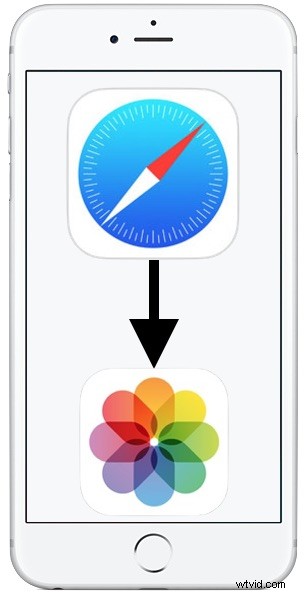
Algunos usuarios nuevos de iPhone han descubierto que aparentemente no pueden guardar imágenes de la web en Safari en el iPhone. Por lo general, el intento de guardar una imagen web es el siguiente; un usuario de iPhone intenta tocar y mantener presionada una imagen que se encuentra en la web, pero en lugar de que aparezca el menú familiar "Guardar" y "Copiar" en la pantalla, la imagen parece flotar sobre la página web con una pequeña flecha encima , y finalmente se abre en una nueva ventana con la imagen. Este suele ser el caso con cualquier imagen que también sea un enlace.
Tenga la seguridad de que puede continuar guardando imágenes de Safari directamente en un iPhone, y el método con el que ya está familiarizado es el que usará. Probablemente suene confuso, así que expliquemos esto un poco, porque los modelos de iPhone más nuevos funcionan de forma ligeramente diferente.
¿Por qué no puedo guardar imágenes de la web en iPhone XS, iPhone XR, XS Max, X, iPhone 8, Plus, iPhone 7 Plus, etc.?
Si está tratando de guardar una imagen de la web con Safari en un iPhone más nuevo usando el truco de tocar y mantener presionado, y encuentra que la imagen aparece en una nueva ventana de pantalla en lugar de abrir el menú Guardar, la razón es 3D Touch.
3D Touch es una característica introducida hace un tiempo que permite que la pantalla del iPhone sea sensible a la presión, no solo sensible al tacto, sino también sensible a la presión. Esa sensibilidad adicional a la presión de 3D Touch hace que una presión más firme desencadene acciones diferentes a las que puede estar acostumbrado. Esto se aplica a todos los modelos de iPhone más nuevos que incluyen 3D Touch, incluidos iPhone XS Max, iPhone XS, iPhone XR, iPhone X, iPhone 8, iPhone 8 Plus, iPhone 7, iPhone 7 Plus o iPhone 6S y iPhone 6s Plus, y presumiblemente avanzando. Los iPhone más antiguos y todos los modelos de iPad no tienen 3D Touch y, por lo tanto, no encontrarán este cambio de interactividad.
Solo quiero guardar imágenes de la web en mi iPhone y no me importa 3D Touch, ¿cómo vuelvo a la forma anterior?
Si no le gusta que la pantalla del iPhone ahora sea sensible a la presión y al tacto, lo mejor que puede hacer es desactivar 3D Touch en el iPhone.
- Abra la aplicación "Configuración" en el iPhone
- Vaya a "General" y luego a la configuración de "Accesibilidad"
- Busca "3D Touch" y tócalo
- Mueva el interruptor de "3D Touch" a la posición APAGADO para desactivar la función de sensibilidad a la presión de la pantalla del iPhone
- Salir de Configuración
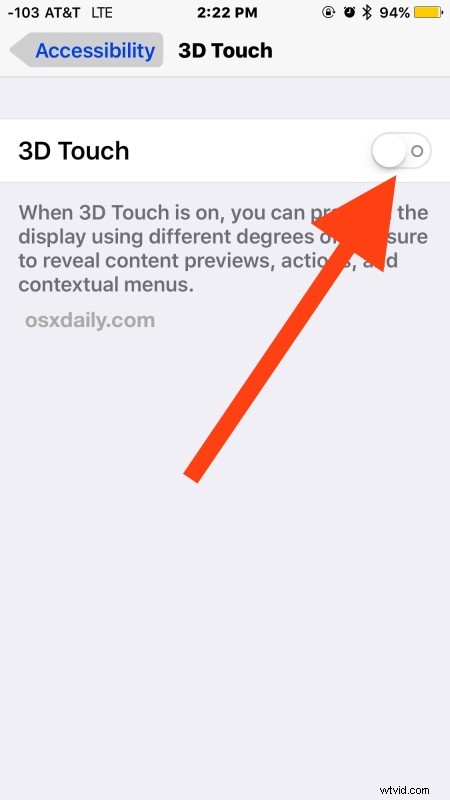
Eso es todo, 3D Touch está deshabilitado para que pueda guardar una imagen usando el antiguo truco de guardar de tocar y mantener presionado.
Ahora continúe e intente guardar una imagen de Safari en el iPhone nuevamente:
- Abre Safari y ve a una página web con una imagen que quieras guardar (como la que estás leyendo ahora mismo, usa el emoji de Shrugging Guy como imagen de prueba)
- Toca la imagen y mantén presionada la tecla durante unos segundos
- Toca "Guardar imagen" cuando aparezcan las opciones del menú

La imagen se guardará en el Camera Roll de la aplicación Fotos como de costumbre.
Con 3D Touch deshabilitado, puede abrir Safari, navegar a cualquier página web y probar el truco tradicional de tocar y mantener para guardar una imagen de la web en el dispositivo iOS, siempre verá los familiares "Guardar" y "Copiar". ” de nuevo, en lugar de la vista previa de 3D Touch.
Si no desea deshabilitar 3D Touch, solo necesita ajustar ligeramente la forma en que usa su iPhone para que, en lugar de presionar hacia abajo, simplemente toque y descanse en la pantalla sin ninguna presión. Suena un poco confuso, pero la práctica hace al maestro.
¿Cómo puedo guardar una imagen web en iPhone con 3D Touch?
El conocido truco de tocar y mantener para guardar una imagen de Safari en el iPhone todavía funciona, pero lo más importante que hay que recordar es que la pantalla del iPhone ahora es sensible a la presión gracias a 3D Touch. Por lo tanto, deberá tocar y mantener presionado como de costumbre pero no presionar hacia abajo con ninguna presión en la pantalla misma, por lo que es más como tocar y mantener...
- Navega a una imagen web como de costumbre (para probar esto ahora mismo, incrustamos una imagen de un Emoji a continuación en el que puedes probarlo)
- Toque la pantalla del iPhone con el dedo y manténgalo presionado durante unos segundos; no presione hacia abajo con ninguna presión física, solo toque y apoye el dedo contra la pantalla en la imagen para guardar
- Seleccione "Guardar imagen" en el menú emergente

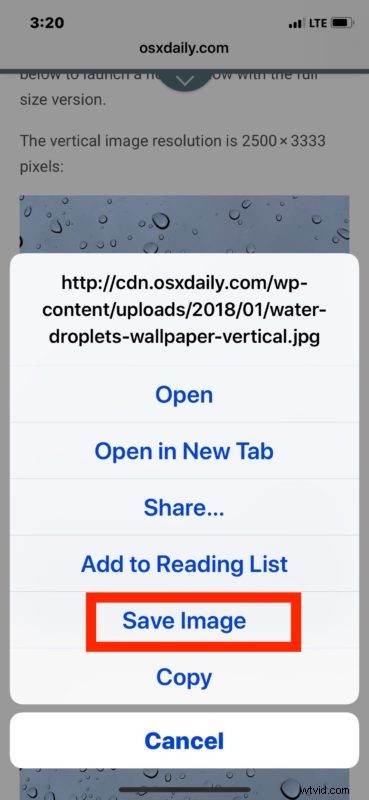
Si ve la imagen emergente en una nueva pantalla, aplicó presión y 3D Touch se activó en su lugar. Tienes que tocar la pantalla sin ningún tipo de presión. La siguiente captura de pantalla muestra que esto sucede con una vista previa de 3D Touch, esto no es lo que desea ver si desea guardar una imagen de la web en el iPhone:
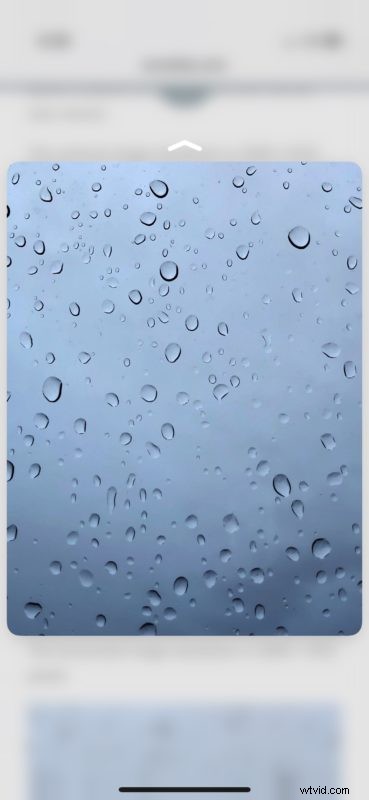
Un truco útil para esto es ajustar la sensibilidad a la presión de 3D Touch en el iPhone para que requiera una presión más firme, lo que puede ayudar a evitar que se active accidentalmente 3D Touch en lugar de la acción que pretendías. O bien, puede desactivar la función 3D Touch en el iPhone por completo como se detalla anteriormente. Depende de ti.
Muchos usuarios deshabilitan 3D Touch por este mismo motivo, entre otros, ya sea porque no puede guardar fácilmente imágenes de la web como describimos aquí, o quizás porque perciben la incapacidad de eliminar aplicaciones del iPhone debido a 3D Touch, o realizar otras tareas como resultado de la activación de 3D Touch en lugar del comportamiento esperado, simplemente deshabilitar 3D Touch permitirá que el iPhone se comporte como lo hacía antes de que existiera 3D Touch. 3D Touch es una característica genial, pero puede ser confuso de usar, por lo que a menudo simplemente apagarlo hace que la experiencia del usuario sea más sencilla. Te perderás algunas funciones específicas de 3D Touch, pero si no las usaste de todos modos, no deberías extrañarlas mucho.
